Den bedste gratis software til videoredigering gør det nemt at redigere videoindhold til platforme som Instagram, TikTok, Vimeo og YouTube.
Herunder finder du 15 af de bedste gratis videoredigeringsprogrammer, du kan finde online. Alle videoredaktører har forskellige behov, så vi har samlet nøglefunktioner, fordele og ulemper ved hvert værktøj, så du nemt kan finde den gratis software til videoredigering, der passer bedst til dig.
15 bedste gratis videoredigeringssoftware
- HitFilm: Bedste samlede gratis videoredigeringsværktøj
- Lightworks: Bedste til kraftfulde funktioner
- iMovie: Bedste gratis videoredigerer til Mac
- VideoPad: Bedste til begyndere
- DaVinci Resolve: Bedste til avancerede redaktører
- VSDC: Bedste gratis redaktør uden vandmærke
- OpenShot: Bedste til mellemledere
- Shotcut: Bedste til lydredigering
- Clipchamp: Bedste gratis redaktør til Windows 11
- Vimeo Create: Bedste gratis videoredigerer med AI
- KineMaster: Bedste gratis redaktør til mobil
- Movie Maker Online: Bedste browserbaserede gratis redaktør
- Movavi Video Editor: Bedste til sociale medie-influencers
- ActivePresenter: Bedste til screencasts
- Video Grabber: Bedste til korte klip
1. Bedste samlede gratis videoredigeringsværktøj: HitFilm

Hvis du ikke har så meget erfaring med videoredigering, kan HitFilm virke lidt avanceret i starten. Programmet bliver brugt til at skabe film i Hollywood-stil, men det er værd at investere tid i, da det er en af de mest komplette løsninger inden for gratis software til videoredigering. (Når du downloader programmet, bliver du bedt om at dele en opdatering på sociale medier, men det er en lille pris at betale).
HitFilm byder på animationsværktøjer, der gør det muligt at skabe og redigere lyd- og videotransitioner uden brug af kompositbilleder, hvilket sparer dig for en masse tid. Det inkluderer også imponerende 3D-effekter, der fungerer godt til både film, musikvideoer og YouTube-indhold. Derudover får du adgang til funktioner, man normalt kun finder i betalte programmer – som 360-graders redigering og et bibliotek med visuelle effekter.
Tilgængelig for: Mac og Windows.
Pris: Gratis (12,99 USD pr. måned for HitFilm Pro, når der betales årligt).
Vandmærke? Nej.
HitFilm-funktioner:
- Bevægelsessporing, farvevælger og beskæringsværktøjer
- Kompositbillede-funktion
- Auto-stabilisering, der udglatter rystede optagelser
- Adaptiv trimning til nem justering af klip på tidslinjen
- Smart kopiering og indsættelse af attributter
- Lydmikser til præcis justering af lydniveauer
- Flere overgangstyper, inkl. skub, zoom og opløsning
Fordele
✓
Opret et ubegrænset antal video- og lydspor.
✓
Lav professionelle videoer med bevægelsessporing og stabilisering.
✓
Kompositbilleder gør det nemt at animere og kombinere flere optagelser.
✓
Med smart kopiering kan du vælge en gruppe af attributter og anvende dem på flere klip eller hele projektet.
Ulemper
✕
HitFilm indeholder avancerede funktioner, og det kan gøre det lidt udfordrende for nybegyndere at komme i gang.
2. Bedste gratis videoredigering til kraftfulde funktioner: Lightworks

Lightworks har et enkelt og intuitivt interface, der gør det let at komme i gang. Programmet tilbyder også en række detaljerede videotutorials, hvilket gør det til en af de mest tilgængelige muligheder inden for gratis software til videoredigering i denne oversigt.
Lightworks fungerer med Linux og har et sæt originale stock-videoer og musikklip, der er licenseret til brug. Samlet set er det et simpelt, men kraftfuldt stykke software, der kan tilføje glans til enhver marketingvideo.
Tilgængelig for: Windows, Mac og Linux.
Pris: Gratis (27,99 USD pr. måned for Lightworks Pro).
Vandmærke? Nej.
Lightworks-funktioner:
- Enkel trimmefunktion til præcis redigering af video
- Hastighedsoptimering, der gør det muligt at redigere, mens du importerer indhold
- Multicam-redigering til synkronisering af optagelser fra flere kameraer
- Del projekter i realtid med dit team
Fordele
✓
Understøtter mange videoformater, så du behøver ikke konvertere filer før upload.
✓
Deling er nemt med Lightworks. Eksportér klip direkte til YouTube, Vimeo, Facebook og Instagram.
✓
Giv liveadgang til andre redaktører og samarbejd i realtid.
Ulemper
✕
Den gratis version understøtter ikke 4K. Hvis du producerer videoer til store skærme, skal du opgradere.
3. Bedste gratis redigeringsværktøj til Mac: iMovie

Den populære Apple-app iMovie er forudinstalleret på macOS. Som med mange af Apples egne programmer er iMovie nem at bruge og har en enkel drag-and-drop-grænseflade, så du hurtigt kan trække filer fra din harddisk over i dit projekt. Det er en brugervenlig måde at skabe effektfulde videoer på, ideelt til f.eks. YouTube-markedsføring.
En af de store fordele ved iMovie er, at dine filer automatisk gemmes i Apples cloud, så du nemt kan arbejde videre på projektet fra din iPhone, iPad eller Mac. iMovie bliver løbende opdateret, så du kan forvente nye funktioner og forbedringer over tid.
Tilgængelig for: Mac, iOS.
Pris: Gratis.
Vandmærke? Nej.
iMovie-funktioner
- 4K-opløsning
- Cloud-lagring
- Animationskreditter og titler i studiokvalitet
- Videofiltre til forskellige genrer
- Indbygget bibliotek med musik og lydeffekter
- Optagelse af voice-over
- Hastighedskontrol til actionscener og slow motion-effekter
Fordele
✓
Start dit projekt på Mac, og afslut det via iPhone med iCloud.
✓
iMovies filtre gør det nemt at tilføje et genremæssigt udtryk fx et western- eller sci-fi-look
✓
Voice-over-funktionen sikrer, at lyd og billede forbliver synkroniseret.
Ulemper
✕
iMovie er kun tilgængeligt for Mac-brugere, da det er Apples eget videoredigeringsprogram.
4. Bedste gratis videoredigering til begyndere: VideoPad

VideoPad er et oplagt valg for dig, der gerne vil skabe videoer i høj kvalitet uden at skulle have pungen op af lommen. Programmet byder på en række enkle og brugervenlige funktioner, for eksempel 3D-videoredigering og et bibliotek med lydeffekter, som gør det nemt at eksperimentere med forskellige videostile og kompositioner. Du kan tilføje specialeffekter, overlays, tekst og overgange samt justere både farver og lyd. Når videoen er klar, kan du hurtigt eksportere den til YouTube, Facebook eller Google Drive.
Den største begrænsning ved VideoPad er, at det er ret simpelt og derfor ikke egner sig til mere avanceret videoredigering. Det har ikke helt så mange funktioner som noget af den øvrige gratis software til videoredigering på listen, men med mulighed for at arbejde med lyseffekter, farvejustering og tekstoverlays er det stadig værd at downloade.
Tilgængelig for: Mac, Windows, Android, iOS.
Pris: Gratis.
Vandmærke? Nej.
VideoPad-funktioner
- Dobbelt skærmvisning
- Forudindstillede eksportmuligheder til Facebook, YouTube og andre platforme
- Stort bibliotek med tilpasselige overgange og visuelle effekter
- Videoforbedringsværktøjer, herunder stabilisering
Fordele
✓
Dobbelt skærmvisning gør det nemt at se både valgte klip og hele sekvensen på samme tid.
✓
De indbyggede delingsværktøjer er ideelle, når du hurtigt skal redigere og poste videoer på sociale medier.
Ulemper
✕
VideoPad mangler de avancerede redigeringsfunktioner, som findes i andre programmer på listen.
✕
Som Mac-bruger vil du opdage, at mange af funktionerne allerede findes i iMovie.
5. Bedste gratis redigering til avancerede værktøjer: DaVinci Resolve

DaVinci Resolve kombinerer professionel 8K-redigering, farvekorrektion, visuelle effekter og lydpostproduktion i ét samlet produktionsværktøj. Det er netop derfor, mange professionelle redaktører inden for film, tv og reklame vælger netop dette program.
DaVinci understøtter både offline og online redigering, og den kraftfulde afspilningsmotor sparer tid, når du klipper og beskærer – selv ved krævende filformater som H.264 og RAW. Softwarens mange avancerede funktioner kan virke overvældende for nogle, men den gratis version egner sig rigtig godt til mellemstore videoprojekter.
Tilgængelig for: Windows, Mac og Linux.
Pris: Gratis (235 USD for den fulde Studio-version).
Vandmærke? Nej.
DaVinci Resolve-funktioner
- Dobbelt tidslinje for hurtig navigation og klipning
- Klippeværktøj med dedikeret interface
- Intelligent auto-redigering til synkronisering af lyd og billede
- Billede-i-billede, stabilisering og dynamisk zoom
- Ansigtsgenkendelse og automatisk sortering af personer
- Bevægelsesestimering til hastighedsændringer og konvertering af billedfrekvens
Fordele
✓
Klippeværktøjet har en dedikeret grænseflade, der giver dig mulighed for at redigere med stor præcision.
✓
Ansigtsgenkendelse identificerer personer i videoen og opretter automatisk mapper for hver enkelt.
Ulemper
✕
DaVinci har meget avancerede funktioner, som kan være unødvendige til mere enkle videoprojekter.
6. Bedste gratis videoredigering uden vandmærke: VSDC

VSDC’s videoredigeringssoftware til desktop fås i både en gratis og en betalt version. Den gratis udgave har færre funktioner, men inkluderer stadig hele VSDC’s redigeringspakke med blandt andet maskeringsværktøj og chroma key, som gør det muligt at arbejde med green-screen effekter. VSDC er et populært valg blandt dem, der redigerer GoPro-optagelser med gratis software til videoredigering.
Hvis du vælger at opgradere til den betalte version, får du adgang til flere funktioner som videostabilisering, avancerede postproduktions-effekter, præsentations- og slideshowværktøjer, 3D-diagramskabeloner og direkte deling på sociale medier.
Tilgængelig for: Windows.
Pris: Gratis (29,99 USD for pro-versionen).
Vandmærke? Nej.
VSDC-funktioner:
- Farvekorrektion
- Komplet bibliotek med overgangseffekter
- Maskeringsværktøjer til at skjule, sløre eller fremhæve dele af videoen
- HEVC/H.265 (avanceret standard for videokomprimering)
Fordele
✓
Del videoer direkte på Facebook, YouTube, Instagram, Twitter og Vimeo.
✓
Nem anvendelse af billedfiltre, som minder om dem fra Instagram.
✓
HEVC/H.265 bevarer høj videokvalitet ved lav filstørrelse, og det er ideelt til redigering i 4K.
Ulemper
✕
Den gratis version er kun tilgængelig til Windows og har visse begrænsninger i funktionalitet.
7. Bedste gratis videoredigering til folk på mediumniveau: OpenShot

OpenShots brugervenlige interface gør det til et rigtig godt videoredigeringsprogram for både begyndere og let øvede. Mere avancerede programmer tilbyder flere funktioner, men OpenShots enkle design gør det ideelt til grundlæggende redigeringsopgaver.
Det er et effektivt valg for små virksomheder, der har brug for at lave reklamer eller opslag til sociale medier. OpenShot egner sig især godt til opgaver som klipning, skalering, beskæring, justering og rotation. Programmet indeholder også funktioner som rulletekster, billedspring, tidsstyring, lydredigering og forhåndsvisning i realtid.
Tilgængelig for: Windows, Mac og Linux.
Pris: Gratis.
Vandmærke? Nej.
OpenShot-funktioner:
- Ubegrænsede lag til baggrunde, video og lydspor
- Tilpasselige skabeloner til titelkort
- Digitale videoeffekter, bl.a. chroma key til green-screen
- Keyframe-animation til skabelse af animerede videoer
Fordele
✓
Intuitiv drag-and-drop-funktion gør det nemt at tilføje video-, lyd- og billedfiler
✓
Juster lysstyrke, gamma, nuance og gråtoner, og udfør chroma key kompositing til green-screen-effekter.
Ulemper
✕
Mangler avancerede redigeringsværktøjer.
✕
OpenShot egner sig bedre til at beskære og samle klip end til at tilføje visuelle effekter.
8. Bedste open-source-videoredigering til lyd: Shotcut

Shotcut er et open source-videoredigeringsprogram, der fungerer på tværs af platforme og kommer med en omfattende samling videotutorials. Programmet understøtter et bredt udvalg af filformater, herunder FFmpeg, 4K, ProRes og DNxHD. En lille advarsel: Shotcut blev oprindeligt udviklet til Linux, og derfor kan brugerfladen virke lidt uvant for nogle. Alligevel er det et solidt valg blandt gratis software til videoredigering.
Shotcut udmærker sig især på lydsiden og er derfor et godt valg for dem, der går op i lydkvalitet. Programmet indeholder værktøjer til at justere bas og diskant, opsætte båndpasfiltre, finjustere lydstyrke (gain), tilføje dynamisk kompression og meget mere.
Tilgængelig for: Windows, Mac og Linux.
Pris: Gratis.
Vandmærke? Nej.
Shotcut-funktioner:
- Understøttelse af mange filformater via FFmpeg
- Direkte redigering på tidslinjen uden import til mediebibliotek
- Avancerede lydfiltre som båndpasfiltre og kompressor
- Understøttelse af AV1 til både dekodning og kodning
Fordele
✓
Tidslinjen understøtter flere formater, så du kan blande forskellige opløsninger og billedfrekvenser i ét projekt.
✓
Videofiler kan importeres direkte til projektet uden brug af mediebibliotek.
Ulemper
✕
Nogle brugere oplever, at Shotcuts brugerflade er mindre intuitiv.
✕
Shotcut egner sig bedre til lydredigering end til avanceret videoredigering.
9. Bedste gratis videoredigering til Windows 11: Microsoft Clipchamp

Microsoft Clipchamp er forudinstalleret på Windows 11 og er en af de mest brugervenlige videoredigeringsløsninger på listen. Programmet har flere smarte, tidsbesparende funktioner som batchredigering, automatisk undertekstning og tekst-til-tale.
Clipchamp giver dig mulighed for at redigere både skærmoptagelser og uploadede videofiler. Du får adgang til intuitive drag-and-drop-værktøjer samt en række professionelt designede skabeloner og musiknumre, som du nemt kan tilføje til dine videoer.
Tilgængelig for: Windows.
Pris: Gratis.
Vandmærke? Nej.
Clipchamp-funktioner:
- Talertræner til forbedring af præsentation og speak
- Ubegrænsede eksporter i 1080p-opløsning
- AI-baserede redigeringsværktøjer
- Bibliotek med royalty-fri musik
Fordele
✓
Talertræneren hjælper dig med at forbedre både din speak og dine præsentationsevner til virtuelle møder.
✓
Let at bruge, især for nye Windows-brugere.
Ulemper
✕
Clipchamp er kun gratis, hvis det er installeret som en del af et Microsoft 365-abonnement.
10. Bedste gratis AI-videoredigering: Vimeo Create
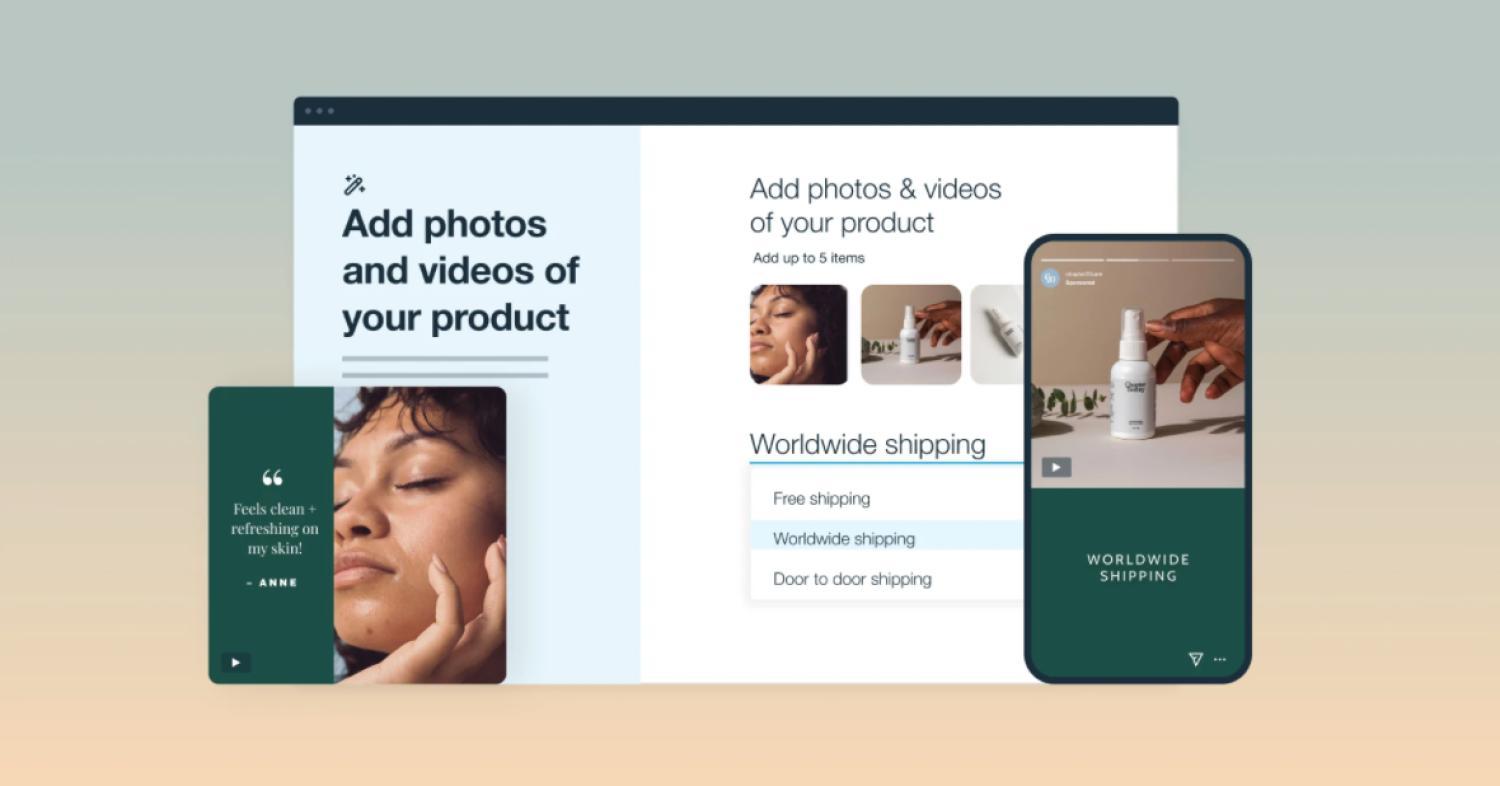
Vimeo Create er en gratis software til videoredigering, som du kan forbinde direkte med din Shopify-butik. Den omdanner automatisk dine eksisterende produktbilleder og -tekster til færdige e-handelsvideoer, uden at du behøver have erfaring med videoredigering.
Du skal blot besvare et par spørgsmål om dit produkt, tilføje dit materiale og logo og vælge en visuel stil. Derefter redigerer Vimeo Create automatisk din video på få minutter. Du har også mulighed for selv at vælge stil eller starte helt fra bunden. Softwaren foreslår endda farver, temaer, musik og skrifttyper ved hjælp af AI.
Vimeo Create er særligt nyttig, hvis du har brug for at producere videoer i stor skala – for eksempel hvis du vil opbygge en YouTube-kanal for din virksomhed og ønsker en strømlinet produktionsproces. Da Vimeo fungerer som en alt-i-en-løsning, kan du både administrere, hoste og dele dine videoer fra ét samlet sted.
Tilgængelig for: iOS og Android.
Pris: Gratis (Avancerede funktioner starter ved 12 USD pr. måned).
Vandmærke? Nej.
Vimeo Create-funktioner:
- Mere end 1.000 videoskabeloner
- Ansigtsgenkendelse til automatisk tilpasning
- Automatisk beskæring af billedmateriale
- Integration med iStock for adgang til ubegrænsede stockbilleder
- Musikbibliotek med kommercielt licenseret indhold
Fordele
✓
Nem deling af dine videoer på tværs af marketingkanaler.
✓
Brug AI til at tilføje effekter og visuelle elementer.
✓
Professionelle redigeringsværktøjer til automatisering.
Ulemper
✕
Mest velegnet til batch-redigering af videoer, hvor der kun er brug for få justeringer.
11. Bedste gratis videoredigering til mobil: KineMaster

Hvis du redigerer videoer på farten, kan KineMaster være det oplagte valg. Denne gratis app (med mulighed for abonnement) er en kraftfuld løsning til videoredigering på mobile enheder. Med KineMaster kan du optage, redigere og uploade videoer direkte fra din smartphone eller tablet. Hvor mange mobile apps går på kompromis med funktionalitet for at gøre tingene enklere, gør KineMaster det modsatte.
Du kan nemt klippe, sammensætte, beskære og redigere dine optagelser ved hjælp af mere end 2.500 overgange og effekter, som kan downloades direkte i appen. Derudover kan du bruge farvefiltre og justeringer til at finpudse dine videoer, så de skiller sig ud. Når du er færdig, kan du hurtigt dele dem på YouTube, TikTok, Reels, Stories og meget mere.
Tilgængelig for: iOS, Android, Chromebook.
Pris: Gratis (8,99 USD pr. måned for den betalte plan).
Vandmærke? Ja.
KineMaster-funktioner:
- Backupfunktion til projekter for ekstra datasikkerhed
- Mulighed for blending-effekter til at skabe kunstneriske videoudtryk
- Værktøjer til fokusskift og overgange direkte i kameraet
- Redigering og eksport i 4K-opløsning med op til 60 billeder i sekundet
Fordele
✓
Gå på opdagelse i appens asset-butik, og download effekter, lydspor, klistermærker, skrifttyper og mere.
Ulemper
✕
KineMaster er udelukkende udviklet til mobilbrug.
✕
Designet til at optage og derefter redigere video, snarere end som et dedikeret redigeringsprogram.
12. Bedste browserbaserede gratis videoredigering: Movie Maker Online

Movie Maker Online er en af de bedste browserbaserede løsninger til gratis videoredigering. Det er et godt valg for dem, der gerne vil lave videoer uden at installere software, selvom der er visse begrænsninger. Platformen er annoncefinansieret, så du skal navigere udenom reklamerne for at arbejde med dine projekter. Derudover er der en maksimal videotid på 10 minutter, hvilket dog vil være tilstrækkeligt for de fleste.
Brugerfladen skiller sig ud fra traditionelle programmer – tidslinjerne for video og lyd er placeret vertikalt i stedet for vandret, hvilket kræver lidt tilvænning. Til gengæld kan du bruge værktøjet direkte i browseren på både computer og mobil.
Movie Maker Online indeholder alle de basale funktioner, du behøver for at lave en simpel video. Som en ekstra bonus får du også adgang til gratis musik, billeder og videoklip.
Tilgængelig for: Browserbrug.
Pris: Gratis.
Vandmærke? Nej.
Movie Maker Online-funktioner:
- Royalty-frie musik-, foto- og lydeffektbibliotek
- Indbygget support
Fordele
✓
Gratis, browserbaseret videoredigering, som du kan tilgå på få sekunder.
✓
Perfekt til hurtigt at trimme, kombinere og justere videoer.
Ulemper
✕
Nogle brugere oplever, at grænsefladen kan være forvirrende.
✕
Platformen viser annoncer, som kan virke distraherende under arbejdet.
✕
Maksimal længde på klip er begrænset til 10 minutter.
13. Bedste gratis videoredigering til influencere: Movavi Video Editor

Med Movavi Video Editor kan du skabe professionelle og færdigpudsede videoer ved hjælp af en række dynamiske funktioner. Den brugervenlige grænseflade og intuitive værktøjer gør programmet ideelt for begyndere, men det tilbyder også avancerede funktioner, som især tiltaler dem, der arbejder med reels og andet indhold til sociale medier.
Programmet understøtter næsten alle filformater, hvilket gør det til et fleksibelt valg for dig, der vil producere videoer i høj kvalitet – uden at bruge alt for meget tid på at lære komplicerede redigeringsmetoder.
Tilgængelig for: Windows og Mac.
Pris: Gratis (kun prøveversion).
Vandmærke? Ja.
Movavi-funktioner:
- Bibliotek med visuelle forbedringseffekter
- Mulighed for at lægge video oven på baggrunde (superimpose)
- Lydbalancering for optimal lydkvalitet
- Tilføj flere lag af video, lyd og effekter i samme projekt
Fordele
✓
Med ét klik kan du automatisk forbedre videokvaliteten.
✓
Gem og del dit projekt i stort set alle filformater.
✓
Programmet kan foreslå, hvor du bør klippe og justere dit indhold.
Ulemper
✕
Den gratis version tilføjer vandmærker til dine videoer.
14. Bedste gratis videoredigering til screencasts: ActivePresenter

ActivePresenter er en alt-i-en løsning til skærmoptagelse og videoredigering, og den findes både i en gratis og en betalt version. Programmet er udviklet af Atomi Systems og er særligt rettet mod redigering af instruktions- og e-læringsvideoer.
Tilgængelig for: Windows, Mac, iOS, Android.
Pris: Gratis (betalt version starter ved 199 USD).
Vandmærke? Nej.
ActivePresenter-funktioner:
- Optag hele skærmen, et vindue eller en specifik applikation
- Tag skærmbilleder med genvejstast
- Understøtter billede-i-billede, tekst-til-tale og lydnormalisering
- Opret interaktive quizzer direkte i videoen
- Eksportér i SCORM- og xAPI-standarder til e-læring
Fordele
✓
Udviklet specifikt til at skabe interaktivt e-læringsindhold.
✓
Et let-navigeret design, der fungerer godt for ikke-redaktører.
Ulemper
✕
Primært som skærmoptager og mangler avancerede redigeringsfunktioner til længere optagelser.
✕
Programmet er målrettet instruktionsvideoer og er derfor ikke egnet til alle typer videoproduktion.
15. Bedste gratis videoredigerer til korte klip: Video Grabber

Video Grabber er ikke kun et værktøj til at downloade videoer: Det fungerer også som konverter, skærmoptager og grundlæggende videoredigeringsprogram. Det gør det til et af de mest alsidige værktøjer til videoproduktion og redigering på denne liste. På samme platform kan du hente videoer fra nettet, konvertere dem til forskellige filformater, optage din skærm og udføre enkle redigeringsopgaver.
Tilgængelig for: Browserbrug.
Pris: Gratis.
Vandmærke? Nej.
Video Grabber-funktioner:
- Download videoer fra stort set alle online kilder
- Konverter filer fra et bredt udvalg af formater
- Skærmoptagelse med justerbare indstillinger
- Værktøj til tilføjelse af undertekster
- Mulighed for batchbehandling af flere filer ad gangen
Fordele
✓
Meget nemt at beskære, trimme og tilføje effekter til videoer.
✓
Kan bruges fra enhver enhed med internetadgang.
Ulemper
✕
Er primært designet til enkel videoredigering og mangler mere avancerede funktioner.
Sådan vælger du et software til videoredigering
Der findes mange desktop-baserede programmer til videoredigering, som er velegnede til virksomheder, der ønsker at producere promoveringsvideoer. Den største fordel ved gratis software til videoredigering på computer er, at de ofte tilbyder flere funktioner end de fleste mobile apps.
Uanset om du redigerer videoindhold til YouTube, TikTok eller andre platforme, er her nogle ting, du bør overveje:
- Brugeroplevelse. Vælg software med hurtige og effektive redigeringsfunktioner, så du nemt kan arbejde i din foretrukne stil. Det er en fordel, hvis programmet også indeholder færdige skabeloner, der gør processen endnu nemmere. Et godt videoredigeringsværktøj tilbyder desuden guides eller tutorials, så du hurtigt kan lære at bruge funktionerne optimalt.
- Redigeringsfunktioner. Undersøg, om den valgte software har stærke redigeringsværktøjer, der kan løfte kvaliteten af dine videoer. Hvis du for eksempel arbejder med droneoptagelser, har du brug for et program, der kan tilføje effekter og forbedre billedkvaliteten. Overvej også behovet for funktioner som chroma key, farvekorrektion eller avancerede muligheder som 360-graders redigering.
- Skjulte omkostninger. Flere videoredigeringsprogrammer markedsføres som gratis, men kræver betaling for at få adgang til de mest nyttige funktioner. Helt gratis software kan være begrænset, for eksempel i forhold til hvilke filformater der understøttes, eller hvor godt programmet præsterer. Vælg et program, der dækker dine grundlæggende redigeringsbehov uden skjulte gebyrer.
- Support. God kundesupport kan være afgørende, især hvis du er ny inden for videoredigering. Det er en stor fordel at have adgang til hjælp, når du har spørgsmål om funktioner eller oplever problemer. Tjek, om programmet tilbyder support via e-mail eller telefon, eller om der findes guides, ofte stillede spørgsmål eller online fællesskaber, hvor du kan få svar fra andre brugere.
- Eksportmuligheder. Hvor har du planer om at dele dine videoer? Sørg for, at det videoredigeringssoftware, du vælger, kan eksportere videoer i høj kvalitet og i formater, der er kompatible med populære platforme. Det gør det nemt at uploade direkte til sociale medier som YouTube, Instagram eller TikTok.
- Krav. Nogle programmer fungerer kun på bestemte operativsystemer eller enheder. For eksempel er ikke alle videoredigeringsværktøjer på denne liste kompatible med Google Chromebook. Inden du bruger tid på et program, bør du tjekke, om det er understøttet af den computer eller det system, du arbejder med.
Klar, parat, redigér: Sådan kommer du godt i gang
Nu hvor du har fået overblik over dine muligheder for at finde den bedste gratis software til videoredigering, er det tid til at prøve nogle af programmerne og finde ud af, hvad der passer bedst til dine behov. Hver løsning har sine egne styrker og svagheder, men forhåbentlig har du nu en klarere idé om, hvad der matcher dit niveau og din produktionsstil.
Videoer skaber dokumenteret mere engagement på tværs af sociale medier end både billeder og tekstopslag. En professionelt udført video kan være nøglen til at fange opmærksomheden fra dit publikum og forme dit brands visuelle identitet.
Med så mange redigeringsværktøjer til rådighed er det kun fantasien, der sætter grænser for, hvad du kan skabe.
Ofte stillede spørgsmål om gratis software til videoredigering
Hvad er videoredigeringssoftware?
Videoredigeringssoftware er værktøjer, der gør det muligt at redigere, tilpasse, skabe og forbedre video- eller filmklip. Du kan klippe og omarrangere indhold, fjerne unødvendige sekvenser og tilføje effekter for at løfte den visuelle kvalitet. Uanset virksomhedens størrelse kan en god videoredigeringsløsning være med til at skabe engagerende og professionelt videomateriale.
Hvilket software bruger de fleste YouTubere til at redigere videoer?
- Adobe Premiere Pro
- Final Cut Pro X
- Adobe After Effects
- Lightworks
- Freemake
- iMovie
- Shotcut
Er værktøjet OpenShot til videoredigering virkelig gratis?
Ja, OpenShot er helt gratis at bruge. Det er en open source-software, hvilket betyder, at kildekoden er frit tilgængelig og kan ændres og deles af alle. Du får adgang til alle grundlæggende redigeringsfunktioner uden at betale for det.
Hvilken Adobe-videoredigeringssoftware er gratis?
Adobe Express er Adobes gratis værktøj til videoredigering. Det gør det nemt at trimme klip, tilføje musik og tekst samt kombinere flere videoer. Du kan også justere størrelsen på dine videoer, så de passer til forskellige platforme som Instagram, YouTube eller TikTok.




